Du kan få en gratis prøvelicens og downloade plesk fra nedenstående link:
https: // side.plesk.com / plesk-onyx-gratis-download
Sørg for at indstille en rigtig e-mail-adresse, da bekræftelse er obligatorisk for at få den gratis licens.
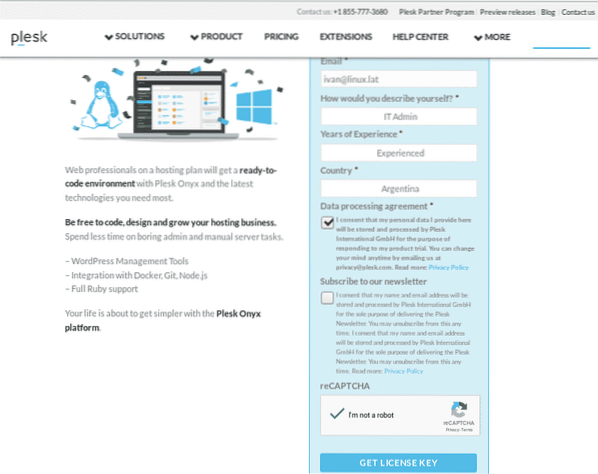
Efter at have sendt formularen modtager du en e-mail med licensen og et link til download af Plesk.
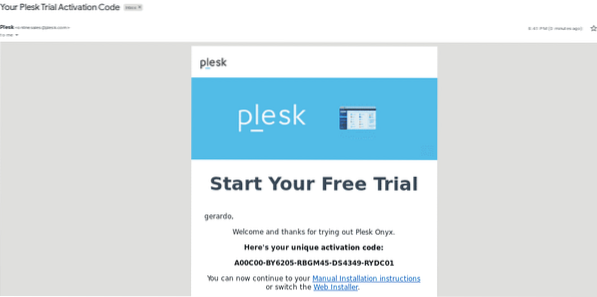
Linket fører os til kommandoen:
sh <(curl https://autoinstall.plesk.com/one-click-installer ||wget -O - https: // automatisk installation.plesk.com / et-klik-installationsprogram)
Installationen starter automatisk og kan tage op til en time.
Når installationen er afsluttet, får du en skærm svarende til billedet nedenfor på konsollen med login-links. Kopier og indsæt linket i din browser.

Fra din servers konsol kan du altid generere login-links ved at skrive “plesk login”
Plesk-brug er meget simpelt og intuitivt, i denne vejledning lærer jeg ikke, hvordan man bruger Plesk, da forskellige brugere kan have forskellige behov, Plesk har en meget komplet videndatabase, som du kan få adgang til ved at skrive ethvert spørgsmål på Google.
I denne artikel vil jeg tælle almindelig praksis for at beskytte vores Plesk-server,
Installation af sikkerhedsudvidelser
Efter adgang til Plesk skal du klikke på Udvidelser> Kategorier> Sikkerhed
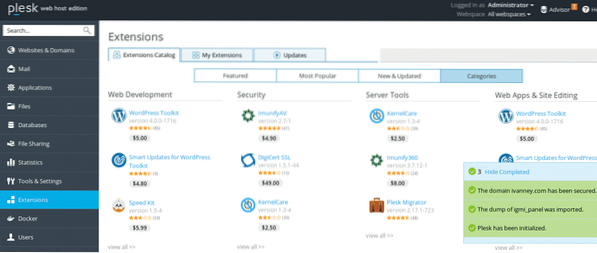
Du skal installere følgende udvidelser:
1. Lader kryptere eller SSL It!
2. Rådgiver
3. Avancerede ModSecurity-regler af Atomicorp
4. (D) DoS Deflate Interface
5. Google Authenticator
For at installere hver af udvidelserne skal du følge de samme trin, som jeg beskriver ved hjælp af (D) DoS Deflate Interface som et eksempel.
Klik på udvidelsesikonet, og vælg derefter LEDIG, tryk på knappen “Få det gratis”
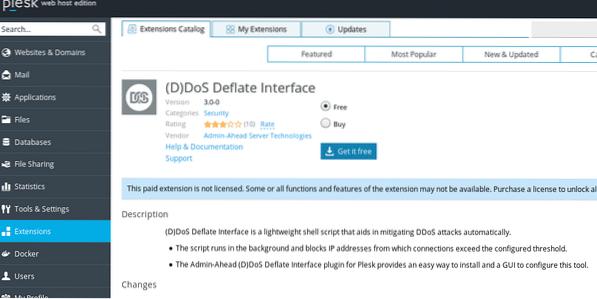
Plesk installerer den valgte udvidelse automatisk, gentag dette trin med alle udvidelser, du vil installere.
Sikkerhedspolitikker
Klik derefter på Værktøjer og indstillinger> Sikkerhedspolitik
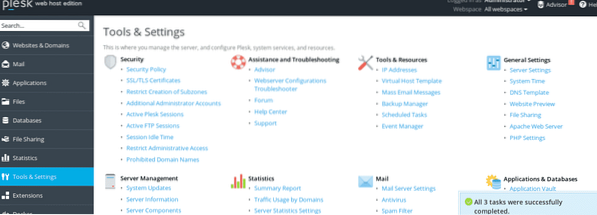
Deaktiver FTP og lad kun FTPS aktiveret til at håndhæve sikker filoverførsel. Du kan også forhindre brugere i at bruge svage adgangskoder, markér Stærk eller Meget stærk.
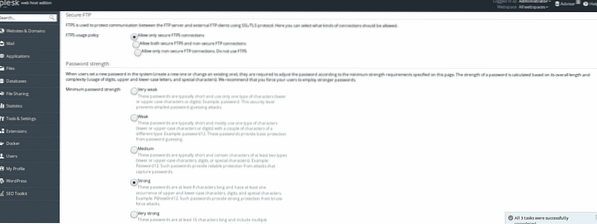
Efter installation af Lets Encrypt eller nogen af udvidelserne til SSL, lad os sikre dine domæner, gå til Hjemmesider og domæner (første mulighed i hovedmenuen) og klik på ikonet Lets Encrypt, hvis du endnu ikke har konfigureret et domæne, skal du gøre det ved at klikke på +Tilføj domæne tilføj et domæne og følg de næste trin:

Når du har klikket på ikonet Lad os kryptere, skal du udfylde din e-mail-adresse og markere begge muligheder, hvis du også er vært for en webmail-server.
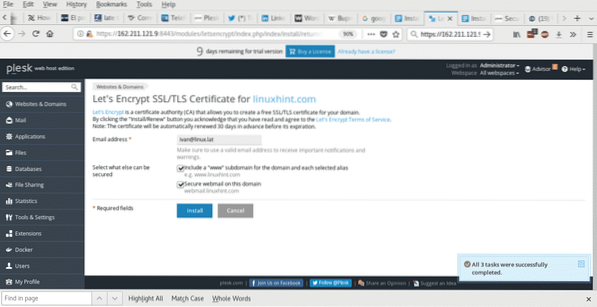
For at sikre mailserveren med SSL / TLS i hovedmenuen, gå tilbage til Værktøjer og indstillinger> Sikkerhed> SSL / TLS-certifikater
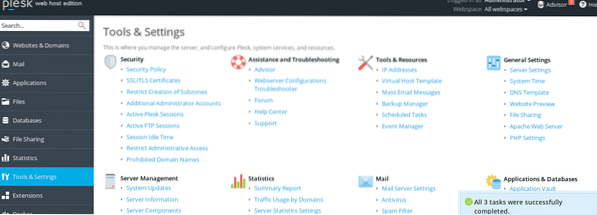
Klik på lave om ved siden af "certifikat til sikring af post”
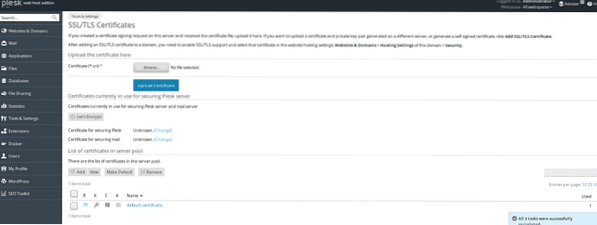
Vælg det certifikat, du vil bruge, og tryk på Okay
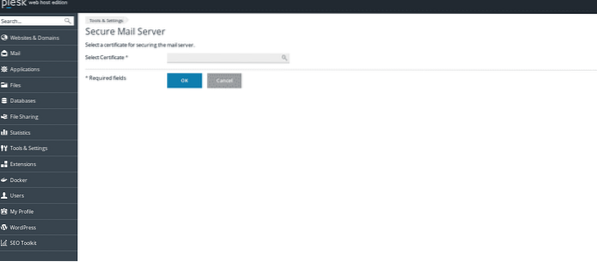
Yderligere foranstaltninger:
Du kan downloade og installere følgende værktøjer
https: // www.plesk.com / udvidelser / virustotal-website-check /
Aktivér ModSecurity ved at klikke på Værktøjer og indstillinger> Firewall til webapplikationer (ModSecurity)
Hvis du ikke kan finde det tilføje Modsecurity, skal du klikke på Værktøjer og indstillinger> Opdateringer og opgraderinger, tilføj en undtagelse for certifikatet, hvis du bliver bedt om det.
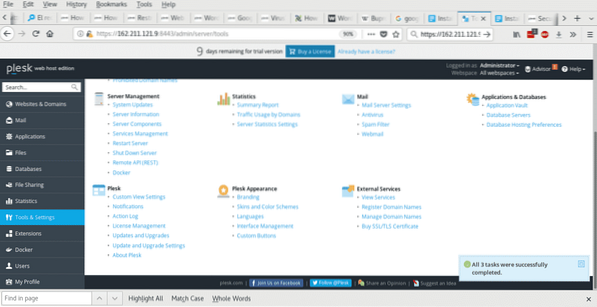
Blandt de lavere muligheder finder Tilføj / fjern komponenter> Webhosting
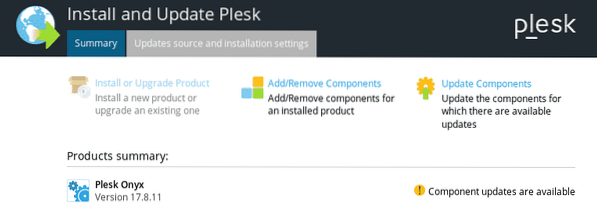
Når ModSecurity var installeret, skal du gå Værktøjer og indstillinger> Firewall til webapplikationer (ModSecurity) og tænd firewallen, vælg beskyttelsesniveauet og gem indstillingerne.
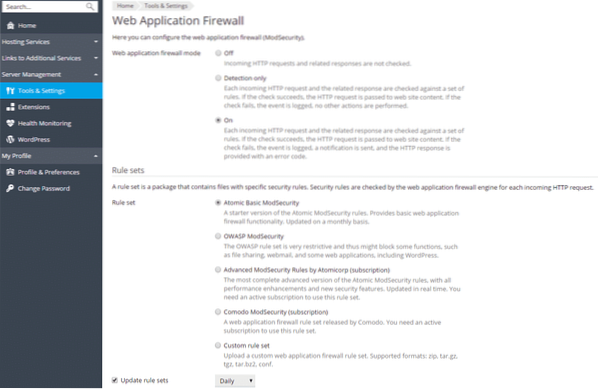
Konklusion
Plesk giver os ikke kun mulighed for nemt at administrere servere og en række tjenester, men at gøre det ved at holde et meget professionelt sikkerhedsniveau uden behov for at være en Linux-guru. Grænsefladen giver brugeren mulighed for at opsætte certifikater, firewalls, antivirus, godkendelsessystemer og meget mere på en meget intuitiv måde.
Jeg håber, du fandt denne korte vejledning til opsætning af en sikker Plesk-installation nyttig. Bliv ved med at følge LinuxHint for nye artikler og opdateringer om Linux.
 Phenquestions
Phenquestions


